关于拉伸壁
拉伸壁从一个边延伸到空间内。可草绘壁的侧截面,并使其伸出某长度。它是主要壁(设计中的第一个壁),也可以是从属于主要壁的次要壁。
可创建三种类型的次要壁:非连接、无半径和使用半径。如果拉伸壁是一个主要壁,则只能创建一个分离的平整壁。
当正在设计次要拉伸壁时,确保选取一个垂直于连接边的草绘平面。如果拉伸壁必须与相邻曲面相切,确保连接点处的图元相切。相邻曲面必须是平面或扭转壁。所有情况下,连接边必须是一条直线。
以下是使用半径的附加拉伸壁的一个示例:
现有壁拉伸壁草绘完成的拉伸壁
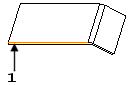
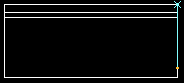
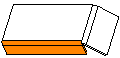
1 连接边
创建不带折弯的拉伸壁
为壁选取连接边。有效边为一直边或者由驱动或偏移曲面所定义的边。
单击 或“插入”(Insert)>“钣金件壁”(Sheetmetal Wall)>“法兰”(Flange) 打开 SMT 操控板。
或“插入”(Insert)>“钣金件壁”(Sheetmetal Wall)>“法兰”(Flange) 打开 SMT 操控板。
选定边会显示在 SMT 操控板上的“放置”(Placement) 收集器中。缺省情况下会创建扫描壁。
注意:操控板上所提供的选项也可通过右键单击句柄或拉伸壁时出现的快捷菜单得到。
从操控板上的列表中选取一个薄壁轮廓。
单击 SMT 操控板上的“轮廓”(Profile) 可进行下列操作,
如需要,更改剖面的尺寸。
如需要,单击“草绘”(Sketch) 并选取“通过参照”(Through Reference) 以指定草绘平面参照,并以用户定义的值来定义草绘。
注意: 如果连接边是非线性的,则“通过参照”(Through Reference) 不可用。
如需要,反向轮廓。
如果截面具有非相切图元,单击“在锐边上添加折弯”(Add Bends On Sharp Edges)。
单击“长度”(Length) 并选取下列方向之一来拉伸草绘平面每一侧的壁: 或“无”(None) - 不拉伸壁。
或“无”(None) - 不拉伸壁。 或“链尾”(Chain End) - 创建一个直到连接壁端的拉伸壁。
或“链尾”(Chain End) - 创建一个直到连接壁端的拉伸壁。
 或“盲深”(Blind) - 自草绘平面以指定深度值拉伸截面。
或“盲深”(Blind) - 自草绘平面以指定深度值拉伸截面。
 或“至选定项”(To Selected) - 将截面拉伸至一个选定点、曲线、平面、曲面、轴或边。
或“至选定项”(To Selected) - 将截面拉伸至一个选定点、曲线、平面、曲面、轴或边。
 或“对称”(Symetric) - 在草绘平面两侧的每一方向上按指定长度值的一半拉伸截面。
或“对称”(Symetric) - 在草绘平面两侧的每一方向上按指定长度值的一半拉伸截面。
单击 SMT 操控板上的“偏移”(Offset)。
单击“相对连接边偏移壁”(Offset wall with respect to attachment edge) 并选取下列选项之一:
自动 (Automatic) - 偏移壁并保持连接壁的原始高度。
“按值”(By Value) - 将壁偏移特定的距离。也可拖动图形句柄调整偏移值。
注意: 仅当您为标准轮廓指定偏距后,“止裂槽”(Relief) 才可用。然而在缺省情况下,止裂槽可用于折边轮廓。
单击 将平整壁的厚度更改至草绘平面的相反侧。
将平整壁的厚度更改至草绘平面的相反侧。
单击 以使折弯半径不可用。缺省情况下,折弯半径是可用的。
以使折弯半径不可用。缺省情况下,折弯半径是可用的。
注意:如果选取折边轮廓或草绘与连接边相切的段,折弯半径就不可用。但是在轮廓至少有一个非线性段时可用。
单击 SMT 操控板上的“属性”(Properties)。
接受缺省特征名称,或根据需要将其重命名。
单击 在嵌入式浏览器中查看特征元素数据的信息。
在嵌入式浏览器中查看特征元素数据的信息。
单击 应用并保存对特征所做的更改。
应用并保存对特征所做的更改。
要定义止裂槽
选取要针对其应用止裂槽的非相切壁段。
单击 SMT 操控板上的“止裂槽”(Relief)。
在“止裂槽类别”(Relief Category) 下,选取下列止裂槽类型之一:
折弯止裂槽 - 在连接边处创建止裂槽。
拐角止裂槽 - 在由排除的壁段连接的两个相交壁段间创建止裂槽。
如果您选取“折弯止裂槽”(Bend Relieves),定义下列类型的折弯止裂槽中的一种。缺省情况下,“缝”(Rip) 止裂槽会被选定。
单击“单独定义每侧”(Define each side separately) 为壁的每一侧指定壁止裂槽类型,其中“侧 1”(Side 1) 指示壁轨迹的起点,“侧 2”(Side 2) 指示壁轨迹的终点。
指示要应用的折弯止裂槽类型。
无止裂槽 (No Relief) - 不添加止裂槽。维持现有的材料形状,不控制折弯行为
扯裂 (Rip) - 扯裂现有材料
拉伸 (Stretch) - 拉伸现有材料
矩形 (Rectangular) - 添加矩形止裂槽
斜圆形 (Obround) - 添加斜圆形止裂槽
定义“拉伸”(Stretch)、“矩形”(Rectangular)、“斜圆形”(Obround) 类型止裂槽的宽度:
厚度 (Thickness) - 使用与钣金件壁厚相等的缺省半径。
厚度 * 2 (Thickness * 2) - 使用等于钣金件壁厚两倍的缺省半径。
按参数 (By Parameter) - 使用“钣金件参数”(Sheetmetal Parameters) 表中指定的缺省折弯止裂槽类型。
注意:只有在创建特征之前于“钣金件参数”(Sheetmetal Parameters) 表中定义了折弯止裂槽类型时,此选项才可用。
输入值 (Enter Value) - 使用在“输入尺寸值”(Enter dimension value) 框中键入的绝对值。
指定“矩形”(Rectangular) 和“斜圆形”(Obround) 类型止裂槽的深度,或拖动图形控制滑块调整止裂槽深度。
至折弯 (Up to Bend) - 计算和显示直通到折弯的矩形止裂槽的深度。
与折弯相切 (Tangent to Bend) - 计算和显示直至与折弯相切的斜圆形止裂槽的深度。
如果您选取“拐角止裂槽”(Corner Relieves),请选取下列类型的拐角止裂槽之一。缺省情况下,选取“V 形凹槽”(V Notch) 止裂槽。缺省拐角止裂槽类型取自在“钣金件参数”(Sheetmetal Parameters) 表中设置的 SMT_DFLT_CRNR_REL_TPE 参数。
指示要应用的角止裂槽类型。
无止裂槽 (No Relief) - 维持现有的材料形状,不控制折弯行为,并且不添加任何拐角止裂槽。
V 形凹槽 (V Notch) - 添加 V 形止裂槽。
圆形 (Circular) - 添加圆形止裂槽,并且允许您修改圆形止裂槽的直径尺寸和中心位置。对于负深度值的情况,Pro/ENGINEER 将根据需要在折弯拐角和拐角止裂槽之间添加材料。
矩形 (Rectangular) - 添加矩形止裂槽,并且允许您修改矩形止裂槽的尺寸和宽度。对于负深度值的情况,Pro/ENGINEER 将根据需要在折弯拐角和拐角止裂槽之间添加材料。
斜圆形 (Obround) - 添加斜圆形止裂槽,并且允许您修改斜圆形止裂槽的直径尺寸和中心位置。对于负深度值的情况,Pro/ENGINEER 将根据需要在折弯拐角和拐角止裂槽之间添加材料。
定义“圆形”(Circular)、“矩形”(Rectangular)、“斜圆形”(Obround) 类型止裂槽的宽度:
厚度 (Thickness) - 使用与钣金件壁厚相等的缺省半径。
厚度 * 2 (Thickness * 2) - 使用等于钣金件壁厚两倍的缺省半径。
按参数 (By Parameter) - 使用“钣金件参数”(Sheetmetal Parameters) 表中指定的缺省折弯止裂槽类型。
注意:只有在创建特征之前于“钣金件参数”(Sheetmetal Parameters) 表中定义了折弯止裂槽类型时,此选项才可用。
输入值 (Enter Value) - 使用在“输入尺寸值”(Enter dimension value) 框中键入的绝对值。
指定“矩形”(Rectangular) 和“斜圆形”(Obround) 类型止裂槽的深度,或拖动图形控制滑块调整止裂槽深度。
至折弯 (Up to Bend) - 计算和显示直至折弯的拐角止裂槽的深度。
与折弯相切 (Tangent to Bend) -(仅限圆形止裂槽)计算和显示直至与折弯相切的拐角止裂槽的深度。
厚度 (Thickness) - 使用与钣金件壁厚相等的缺省半径。
厚度 * 2 (Thickness * 2) - 使用等于钣金件壁厚两倍的缺省半径。
创建带折弯的拉伸壁
为壁选取连接边。有效边为一直边或者由驱动或偏移曲面所定义的边。
单击 或“插入”(Insert)>“钣金件壁”(Sheetmetal Wall)>“法兰”(Flange) 打开 SMT 操控板。
或“插入”(Insert)>“钣金件壁”(Sheetmetal Wall)>“法兰”(Flange) 打开 SMT 操控板。
选定边会显示在 SMT 操控板上的“放置”(Placement) 收集器中。缺省情况下会创建拉伸壁。
注意:操控板上所提供的选项也可通过右键单击句柄或拉伸壁时出现的快捷菜单得到。
从操控板上的列表中选取一个薄壁轮廓。
在 SMT 操控板上单击“轮廓”(Profile) 以执行以下操作:
如需要,更改剖面的尺寸。
如需要,单击“草绘”(Sketch) 并选取“通过参照”(Through Reference) 以指定草绘平面参照,并以用户定义的值来定义草绘。
注意: 如果连接边是非线性的,则“通过参照”(Through Reference) 不可用。
如需要,反向轮廓。
如果截面具有锐角折弯,单击“在锐边上添加折弯”(Add Bends On Sharp Edges)。
单击“长度”(Length) 并选取下列方向之一来拉伸草绘平面每一侧的壁:
 或“无”(None) - 不拉伸壁。
或“无”(None) - 不拉伸壁。
 或“链尾”(Chain End) - 创建一个直到连接壁端的拉伸壁。
或“链尾”(Chain End) - 创建一个直到连接壁端的拉伸壁。
 或“盲深”(Blind) - 自草绘平面以指定深度值拉伸截面。
或“盲深”(Blind) - 自草绘平面以指定深度值拉伸截面。
 或“至选定项”(To Selected) - 将截面拉伸至一个选定点、曲线、平面、曲面、轴或边。
或“至选定项”(To Selected) - 将截面拉伸至一个选定点、曲线、平面、曲面、轴或边。
 或“对称”(Symetric) - 在草绘平面两侧的每一方向上按指定长度值的一半拉伸截面。
或“对称”(Symetric) - 在草绘平面两侧的每一方向上按指定长度值的一半拉伸截面。
单击 SMT 操控板上的“偏移”(Offset)。
单击“相对连接边偏移壁”(Offset wall with respect to attachment edge) 并选取下列选项之一:
自动 (Automatic) - 偏移壁并保持连接壁的原始高度。
“按值”(By Value) - 将壁偏移特定的距离。也可拖动控制滑块来调整偏移值。
单击 将平整壁的厚度更改至草绘平面的相反侧。
将平整壁的厚度更改至草绘平面的相反侧。
注意:将缺省的折弯厚度和尺寸值应用到连接边的折弯中。缺省情况下,操控板上的“弯曲余量”(Bend Allowance) 和“止裂槽”(Relief) 是可用的。
单击操控板中的“弯曲余量”(Bend Allowance)。
在“展开长度计算”(Developed Length calculation) 下,单击“特征专用设置”(A Feature Specific Set Up) 以确定如何计算特定特征的折弯变形,并选取下列选项之一:
按 K 因子 (By K Factor) - 使用 K 因子计算展开长度。K 因子是从中性折弯直线到内部折弯半径的距离与钣金件材料厚度之间的比例。
按 Y 因子 (By Y Factor) - 使用 Y 因子计算展开长度。Y 因子是中性折弯线与材料厚度的比率。
在“圆弧的展开长度”(Developed Length for Arcs) 下,单击“使用折弯表”(Use Bend Table) 并选取三个系统折弯表其中之一,或单击“浏览”(Browse) 选取一个用户定义的折弯表。
键入所需的折弯半径值或从操控板的列表中选取预定义的半径值,即“厚度”(Thickness)、“厚度 * 2”(Thickness * 2) 或“按参数”(By Parameter) 之一。也可使用拉伸壁上的控制滑块更改折弯半径。
注意: 只有在特征创建之前于“钣金件参数”(Sheetmetal Parameters) 表中定义了折弯半径时,“按参数”(By Parameter) 才可用。
单击 标注零件的外部曲面,或单击
标注零件的外部曲面,或单击 标注零件的内部曲面。
标注零件的内部曲面。
单击“止裂槽”(Relief) 并定义要使用的下列类型折弯止裂槽中的一种。缺省情况下,“缝”(Rip) 止裂槽会被选定。
单击“单独定义每侧”(Define each side separately) 为壁的每一侧指定壁止裂槽类型,其中“侧 1”(Side 1) 指示壁轨迹的起点,“侧 2”(Side 2) 指示壁轨迹的终点。
指示要应用的折弯止裂槽类型。
无止裂槽 (No Relief) - 维持现有的材料形状,不控制折弯行为
扯裂 (Rip) - 扯裂现有材料
拉伸 (Stretch) - 拉伸现有材料
矩形 (Rectangular) - 添加矩形止裂槽
长圆形 (Obround) - 添加长圆形止裂槽。
定义“拉伸”(Stretch)、“矩形”(Rectangular)、“斜圆形”(Obround) 类型止裂槽的宽度:
厚度 (Thickness) - 使用与钣金件壁厚相等的缺省半径。
厚度 * 2 (Thickness * 2) - 使用等于钣金件壁厚两倍的缺省半径。
按参数 (By Parameter) - 使用“钣金件参数”(Sheetmetal Parameters) 表中指定的缺省折弯止裂槽类型。
输入值 (Enter Value) - 使用在“输入尺寸值”(Enter dimension value) 框中键入的绝对值。
单击 SMT 操控板上的“属性”(Properties)。
接受缺省特征名称,或根据需要将其重命名。
单击 在嵌入式浏览器中查看特征元素数据的信息。
在嵌入式浏览器中查看特征元素数据的信息。
单击 应用并保存对特征所做的更改。
应用并保存对特征所做的更改。
创建非连接的拉伸壁
单击 或单击“插入”(Insert)>“拉伸”(Extrude)。SMT 操控板出现。如果特征已经存在,则不连接的拉伸壁会自动采用其厚度。否则,在缺省情况下,会创建第一个壁。
或单击“插入”(Insert)>“拉伸”(Extrude)。SMT 操控板出现。如果特征已经存在,则不连接的拉伸壁会自动采用其厚度。否则,在缺省情况下,会创建第一个壁。
或者,可使用草绘特征作为创建不连接拉伸壁的截面。缺省情况下,草绘平面为驱动曲面。
在操控板中,单击“放置”(Placement)。“草绘”(Sketch) 上滑面板出现。
如果草绘特征已存在,可单击“断开链接”(Unlink),断开特征与其草绘之间的关联。使用草绘副本创建一个内部草绘。
在“参照”(Reference) 面板中单击“编辑”(Edit),修改内部草绘。
如果草绘特征不存在,请单击“定义”(Define) 并选取参照草绘平面。
选取缺省视图方向或选取草绘壁的新的视图参照。
对于拉伸,草绘一个不连接壁。
草绘完成后,单击草绘器工具栏中的 。
。
单击“选项”(Options) 指定拉伸深度值。
如果要指定壁拉伸的距离,可在“深度”(Depth) 下选取下列选项之一:
 或“盲孔”(Blind) - 在第一方向上将截面从草绘平面拉伸到指定深度值。
或“盲孔”(Blind) - 在第一方向上将截面从草绘平面拉伸到指定深度值。
 或“对称”(Symmetric) - 将放置参照两侧的截面在每一方向上拉伸指定深度值的一半。
或“对称”(Symmetric) - 将放置参照两侧的截面在每一方向上拉伸指定深度值的一半。
 或“到选定项”(To Selected) - 在指定参照的第一方向上将截面拉伸到实体几何的选定点、曲线、平面或曲面。
或“到选定项”(To Selected) - 在指定参照的第一方向上将截面拉伸到实体几何的选定点、曲线、平面或曲面。
对于第二个不连接拉伸壁,下列选项可用:
到下一个 (To Next) - 在第一方向上将截面拉伸至下一个曲面。
穿透 (Through All) - 在第一方向上拉伸截面与所有曲面相交。
穿至 (Through Until) - 在第一方向上拉伸截面与选定曲面相交。
如果第一个壁或任何其它特征已存在于零件中,则在单击“插入”(Insert)>“拉伸”(Extrude) 选项时,SMT 切口选项可用。
单击 可禁用切口选项。“选项”(Options) 上滑面板中的“钣金件选项”(SheetMetal Options) 下面的选项变为可用。您可以使用这些选项创建锐边。
可禁用切口选项。“选项”(Options) 上滑面板中的“钣金件选项”(SheetMetal Options) 下面的选项变为可用。您可以使用这些选项创建锐边。
单击“在锐边上添加折弯”(Add bends on sharp edges)。操控板上的“弯曲余量”(Bend Allowance) 选项可用。
指定内部或外部半径。
注意:如果拉伸壁不是您的设计中的第一个壁,则可以反向驱动曲面。
如需要,单击 以反向拉伸的深度方向。
以反向拉伸的深度方向。
单击操控板中的“弯曲余量”(Bend Allowance)。
在“展开长度计算”(Developed Length calculation) 下,单击“特征专用设置”(A Feature Specific Set Up) 以确定如何计算特定特征的折弯变形,并选取下列选项之一:
按 K 因子 (By K Factor) - 计算折弯内半径(中性折弯轴)与钣金件厚度的距离比。
按 Y 因子 (By Y Factor) - 根据相对材料厚度的中性折弯线计算比率。
注意:如果您清除“特征专用设置”(A Feature Specific Set Up) 复选框,则使用零件 Y 因子和折弯表计算展开长度。
在“圆弧的展开长度”(Developed Length for Arcs) 下,单击“使用折弯表”(Use Bend Table) 并选取三个系统折弯表其中之一,或单击“浏览”(Browse) 选取一个用户定义的折弯表。
单击 可加厚草绘,并使用厚度输入面板键入壁的厚度值。
可加厚草绘,并使用厚度输入面板键入壁的厚度值。
注意:厚度输入面板只适用于第一个不连接拉伸壁。
单击 可反向草绘平面的一侧、另一侧或两侧间拉伸的材料方向(如需要)。
可反向草绘平面的一侧、另一侧或两侧间拉伸的材料方向(如需要)。
完成后,在 SMT 操控板中单击 。系统就会创建不连接拉伸壁。
。系统就会创建不连接拉伸壁。
相关文章
- 2021-09-08BIM技术丛书Revit软件应用系列Autodesk Revit族详解 [
- 2021-09-08全国专业技术人员计算机应用能力考试用书 AutoCAD2004
- 2021-09-08EXCEL在工作中的应用 制表、数据处理及宏应用PDF下载
- 2021-08-30从零开始AutoCAD 2014中文版机械制图基础培训教程 [李
- 2021-08-30从零开始AutoCAD 2014中文版建筑制图基础培训教程 [朱
- 2021-08-30电气CAD实例教程AutoCAD 2010中文版 [左昉 等编著] 20
- 2021-08-30电影风暴2:Maya影像实拍与三维合成攻略PDF下载
- 2021-08-30高等院校艺术设计案例教程中文版AutoCAD 建筑设计案例
- 2021-08-29环境艺术制图AutoCAD [徐幼光 编著] 2013年PDF下载
- 2021-08-29机械AutoCAD 项目教程 第3版 [缪希伟 主编] 2012年PDF